Nagrywaj wideo, audio, rozgrywkę i kamerę internetową, aby łatwo nagrywać cenne chwile.
Jak nagrywać spotkania Join.me jako gospodarz lub uczestnik [Windows/Mac]
Jak nagrywać spotkania Join.me, gdy ktoś nie może w nich uczestniczyć z kilku powodów? To skuteczna usługa, która pozwala organizować spotkania przez Internet, a Ty możesz udostępniać/nagrywać ekran z adnotacjami jako gospodarz. Ale co z uczestnikami? Aby rozwiązać to ograniczenie, czytaj dalej, aby dowiedzieć się, jak nagrywać spotkania Join.me w domyślny sposób za pomocą wbudowanego rejestratora i profesjonalnego programu.
Lista przewodników
Część 1: Jak nagrywać spotkania Join.me jako gospodarz [domyślny sposób] Część 2: Najlepszy sposób na nagrywanie Join.me bez żadnych ograniczeń Część 3: Często zadawane pytania dotyczące nagrywania spotkań Join.me na komputerach Windows/MacCzęść 1: Jak nagrywać spotkania Join.me jako gospodarz [domyślny sposób]
Jak wspomniano, Join.me to niezwykłe narzędzie do organizacji spotkań, ponieważ pozwala nagrywać spotkania Join.me jako gospodarz, udostępniając spotkania wszystkim, którzy nie mogą w nich uczestniczyć. Tak więc, jeśli jesteś gospodarzem spotkania Join.me, nie będziesz miał trudności z nagrywaniem spotkania Join.me. Ale jeśli nie wiesz, jak nagrywać, wykonaj poniższe kroki.
Krok 1Najpierw musisz się zarejestrować, aby Dołącz do mnie. Następnie wybierz, czy chcesz rozpocząć spotkanie, czy do niego dołączyć. Oczywiście, musisz być tym, kto rozpocznie jako gospodarz i zrobić to, tworząc Adres URL.
Krok 2Zaproś swoich współpracowników lub innych do dołączenia do wideokonferencji. Następnie, gdy spotkanie się rozpocznie, możesz rozpocząć nagrywanie, naciskając Więcej przycisk z elipsa ikonę u góry, aby ją zlokalizować Nagrywać opcja.
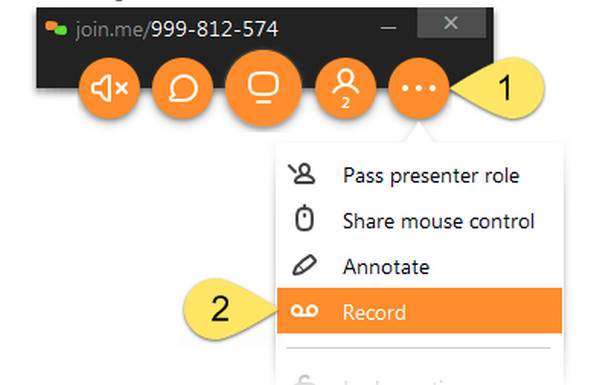
Krok 3A czerwony pojawi się ikona, wskazująca, że nagrywanie zostało rozpoczęte. A Join.me powiadomi również innych uczestników spotkań, że nagrywanie zostało rozpoczęte. Po zakończeniu możesz przejść do Więcej ponownie wybierz opcję i wybierz Zatrzymywać się nagranie.
Jednak, jak wspomniano wcześniej, istnieją wady nagrywania spotkań Join.me. Oto niektóre ograniczenia, które należy wziąć pod uwagę przed rozpoczęciem spotkania Join.me i nagraniem go jako gospodarz.
1. Wbudowany rekord jest dostępny tylko wtedy, gdy subskrybujesz wersję Pro i Business serwisu Join.me.
2. Rejestrator nie obsługuje nagrywania dźwięków z komputera. Może jedynie nagrywać udostępniane treści i dźwięk ze spotkania.
3. Nagrane spotkanie można wyeksportować tylko do pliku MP4, a jakość nagrania po zapisaniu ulegnie pogorszeniu.
4. Tylko gospodarz ma prawo nagrywać spotkanie.
5. Rozpoczęcie nagrywania może potrwać dłużej od momentu kliknięcia, co może spowodować, że spotkanie zostanie nieukończone.
Część 2: Najlepszy sposób na nagrywanie Join.me bez żadnych ograniczeń
Ponieważ nagrywanie spotkań Join.me ma wiele wad, znalezienie najlepszego zamiennika jest niezbędne. Na szczęście istnieje program, który pozwala nagrywać dowolne działania na ekranie, takie jak nagrywanie Join.me bez ograniczeń, a mianowicie Rejestrator ekranu 4Easysoft. Ten program oferuje Ci opcje dotyczące sposobu nagrywania; możesz nagrywać na pełnym ekranie, w wybranym oknie lub dostosować część ekranu. Ponadto obsługuje nagrywanie kamery internetowej i ekranu, co czyni go najlepszym rozwiązaniem na spotkania biznesowe. Następnie możesz dodawać adnotacje, takie jak tekst, strzałki, kształty i objaśnienia, podczas nagrywania, co jest pomocne w nagrywaniu spotkań Join.me.

Możliwość nagrywania spotkań, wykładów, muzyki, rozgrywki itp. na całym ekranie, wybranym oknie lub niestandardowym obszarze.
Funkcja planowania nagrywania umożliwia ustawienie czasu rozpoczęcia i zakończenia automatycznego nagrywania Join.me, gdy jesteś nieobecny.
Dostępnych jest wiele formatów plików wideo i audio, które można eksportować, w tym MP4, WMA, AAC itp.
Przytnij nagrania w oknie podglądu, aby usunąć zbędne, nieistotne fragmenty na początku i na końcu przed wyeksportowaniem nagrania.
100% Bezpieczne
100% Bezpieczne
Krok 1Bezpłatne pobieranie i uruchamianie Rejestrator ekranu 4Easysoft na Windows/Mac po zainstalowaniu. Kliknij na Magnetowid przycisk umożliwiający nagrywanie spotkań Join.me.

Krok 2Następnie możesz wybrać Pełny opcja nagrywania całego ekranu. Lub wybierz Zwyczaj jeśli chcesz wybrać żądane okno do nagrania. Cokolwiek wybierzesz, program nadal pozwala ci dostosować obszar przechwytywania.

Krok 3Aby nagrać dźwięk z komputera, przełącz Dźwięk systemowy przyciski. A żeby jednocześnie uchwycić dźwięk, włącz Mikrofon. Dostosuj głośność każdego z nich, pociągając za suwak.

Krok 4Po zakończeniu konfigurowania ustawień nagrywania wideo Join.me z dźwiękiem możesz kliknąć NAGR przycisk. Następnie możesz dodać adnotacje za pomocą skrzynka narzędziowa który pojawi się poniżej.

Krok 5Jeśli spotkanie się zakończyło, kliknij Zatrzymywać się ikona. Następnie pojawi się okno podglądu, w którym możesz usunąć części na początku i na końcu, które są zbędne dla całego spotkania rejestratora. Na koniec możesz kliknąć Ratować eksportować.

Część 3: Często zadawane pytania dotyczące nagrywania spotkań Join.me na komputerach Windows/Mac
-
Czy Join.me ma ograniczenie czasu nagrywania?
Nie ma maksymalnego limitu czasu nagrywania. Możesz wstrzymać i wznowić nagrywanie w dowolnym momencie, a nagranie może trwać długo, aż do zakończenia spotkania.
-
Gdzie mogę znaleźć wszystkie moje nagrania w Join.me?
Zaloguj się na swoje konto w Join.me, a następnie przejdź do sekcji Nagrania na oficjalnej stronie Join.me. Wszystkie nagrane spotkania znajdziesz w formacie MP4, ale musisz mieć konto Join.me Pro lub Business.
-
Jak długo będę czekać na nagranie spotkania Join.me?
Po zakończeniu nagrywania otrzymasz nagrane wideo w ciągu kilku minut. Może to jednak potrwać dłużej niż oczekiwano, jeśli masz słabe połączenie internetowe lub nagranie jest dłuższe.
Wniosek
Jeśli dotarłeś do tej części, możesz teraz łatwo nagrywać spotkania Join.me na swoim komputerze. Jednak, jak powiedziano, robienie tego wiąże się z ograniczeniami, takimi jak możliwość nagrywania tylko po uaktualnieniu do wersji pro, brak uprawnień uczestników do nagrywania i wiele innych. Dlatego najlepiej jest pobrać program innej firmy, zwłaszcza jeśli nie będzie sprawiał trudności w nagrywaniu. Pobierz Rejestrator ekranu 4Easysoft teraz na Twoim Macu lub Windowsie. Ten program da Ci tylko doskonałe funkcje i wygodę w nagrywaniu wszelkich działań na ekranie.
100% Bezpieczne
100% Bezpieczne


